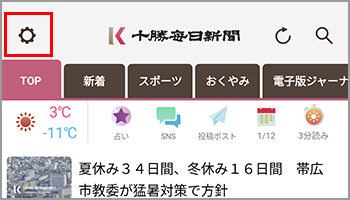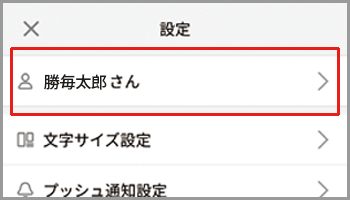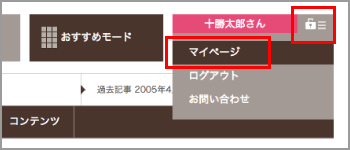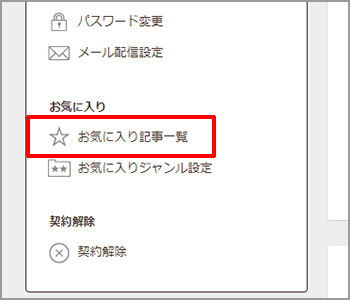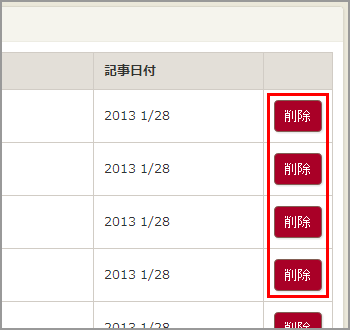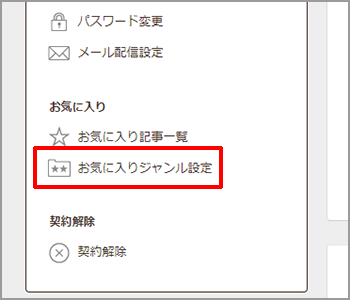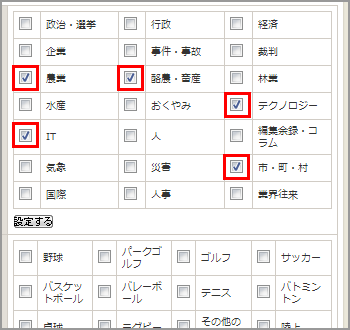お気に入り記事
電子版の各記事は、「お気に入りページに追加」することで、マイページからいつでもすぐ見ることができます。ホームから左上の「歯車アイコン」をタップします。設定に移動します。
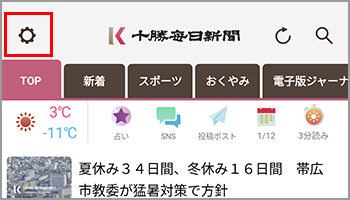
設定にある「お気に入り記事閲覧・削除」をタップします。
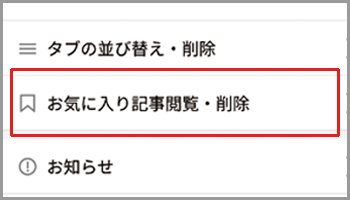
これまでに「お気に入りページに追加」した記事の一覧が表示されます。 記事タイトルをタップすると、該当記事のページが表示されます。
お気に入り記事に追加した記事を削除したい場合は、記事の右端にある「削除」をクリックします。
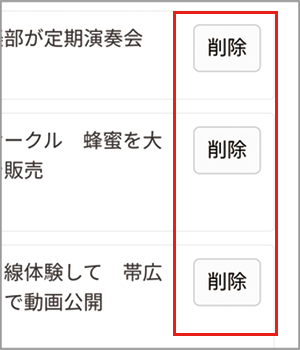
ニュースのチャンネル設定
「タブの追加」で、ホームに表示されるニュースのジャンルを自由に変更することができます。ホームから左上の「歯車アイコン」をタップします。【設定】画面に移動します。
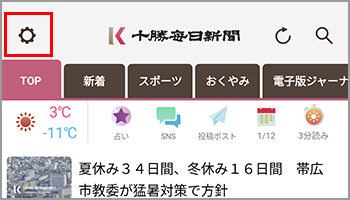
設定にある「タブの追加」をタップします。 設定できるチャンネルの一覧が表示されます。すでに追加されているジャンルは、青いチェックマークが右側に表示されます。
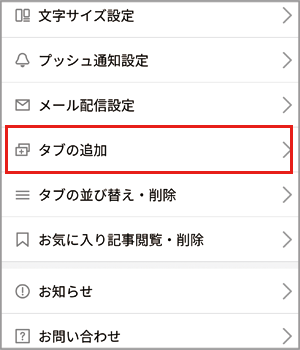
追加したいチャンネル名をタップすると、プレビュー画面が開き、記事一覧が確認できます。青い「追加」ボタンを押すと、チャンネルが追加されます。
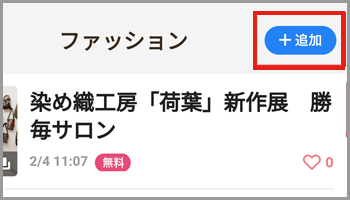
チャンネルの並び替えと削除
マイページガイドにある「タブの並び替え・削除」をタップします。
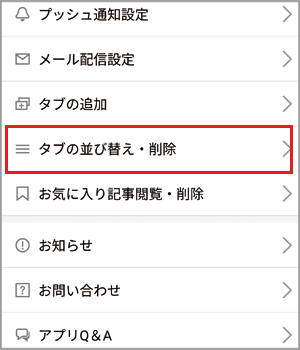
赤枠のアイコンを長押ししながら、移動させることで並び替えができます。
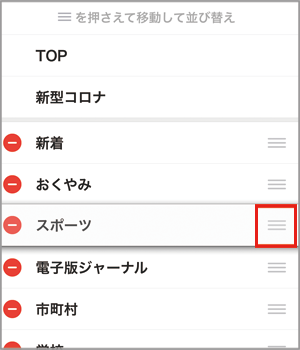
削除したいチャンネル名の左の赤いアイコンをタップすると、削除ボタンが表示されます。削除ボタンを押すと、チャンネルが削除されます。
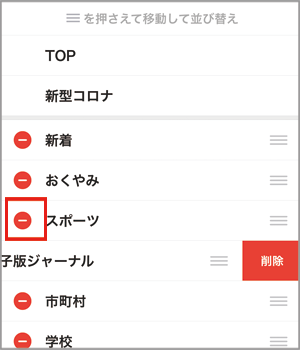
登録情報の確認・変更
ホームから左上の「歯車アイコン」をタップします。【設定】画面の赤枠をタップします。「アカウントの設定」が表示されます。各項目の表示に沿って、登録情報の変更を行ってください。